

Il pourrait Être difficile à croire, mais il y avait un moment oÃđ de nouvelles fonctionnalitÃĐs dans iOS weren pas cassÃĐ dÃĻs le dÃĐpart. Apple a toujours livrÃĐ la meilleure version de son logiciel par le passÃĐ. C'est seulement dans iOS 11 qu'il a ÃĐchappÃĐ la balle. Prenez Siri par exemple. Quand il a ÃĐtÃĐ annoncÃĐ pour la premiÃĻre fois, il avait des fonctionnalitÃĐs limitÃĐes mais il fonctionnait encore dans les limites de ses capacitÃĐs limitÃĐes. Le plus remarquable ÃĐtait de savoir comment il pourrait reconnaÃŪtre les accents. La commande Hey Siri, ainsi que toutes les autres commandes vocales, ont ÃĐtÃĐ comprises avec facilitÃĐ. Cela dit, vous avez peut-Être remarquÃĐ que Siri ne rÃĐpond pas toujours à Hey, Siri mÊme s'il peut comprendre tout ce que vous dites parfaitement. Si c'est le cas, voici quelque chose que vous pouvez essayer de rendre Hey, Siri plus prÃĐcis sur iOS.
Lorsque nous utilisons la commande Hey, Siri, c'est gÃĐnÃĐralement quand notre tÃĐlÃĐphone n'est pas nos mains. Il se repose gÃĐnÃĐralement sur une table ou dans notre poche pendant que nous faisons un jogging. Lorsque nous installons Siri, nos tÃĐlÃĐphones sont gÃĐnÃĐralement entre nos mains lorsque nous passons par les exercices de configuration 'Hey, Siri'. Pour que Siri rÃĐponde plus prÃĐcisÃĐment à Hey, Siri vous devriez essayer de configurer votre tÃĐlÃĐphone sur une table lorsque vous le configurez pour imiter les conditions dans lesquelles il est le plus susceptible d'Être utilisÃĐ.
Pour reconquÃĐrir Siri, vous devez d'abord dÃĐsactiver elle, puis lui permettre à nouveau d'accÃĐder à l'ÃĐcran de configuration. Ouvrez l'application ParamÃĻtres et appuyez sur Siri Search. Ici, ÃĐteignez l'interrupteur ÂŦListen for Hey, SiriÂŧ. Lorsque vous y Êtes invitÃĐ, confirmez que vous voulez dÃĐsactiver Siri.
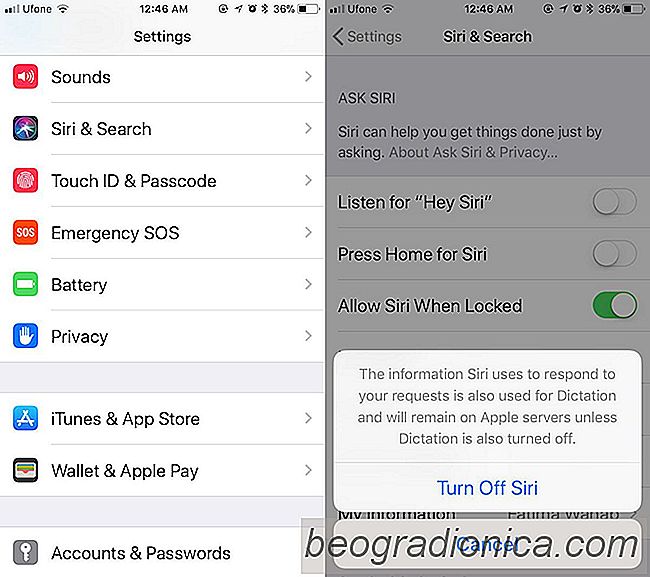
Maintenant, remettez l'interrupteur sous tension et lorsque vous y Êtes invitÃĐ, confirmez que vous voulez rÃĐactiver Siri. Une fois que vous le faites, vous devrez passer par l'ensemble du processus d'installation. Cette fois, posez votre tÃĐlÃĐphone sur le bureau / la table sur lequel vous travaillez habituellement, puis configurez-le. Si vous utilisez la commande Hey, Siri via vos ÃĐcouteurs pendant que vous courez, cela peut Être une bonne idÃĐe de connecter au moins vos ÃĐcouteurs et votre casque. puis configurez-le.

Comment ajouter un effet de bascule aux photos sur votre iPhone
Chaque annÃĐe, lorsqu'un nouvel iPhone est annoncÃĐ, l'appareil photo reçoit un gros mettre à jour. Le matÃĐriel et le logiciel sont amÃĐliorÃĐs de maniÃĻre exponentielle. L'appareil photo sur un iPhone est l'un des plus puissants que vous trouverez sur un smartphone aujourd'hui. C'est une fonctionnalitÃĐ qu'Apple travaille avec diligence pour s'amÃĐliorer chaque annÃĐe.

Comment activer la disposition de clavier à une main dans iOS 11
, Les iPhones ÃĐtaient beaucoup plus petits. Il n'y a pas si longtemps, la taille standard d'un ÃĐcran d'iPhone ÃĐtait de seulement 3,5 pouces. Le dernier modÃĻle à correspondre à cette taille ÃĐtait l'iPhone 4S. Depuis lors, l'appareil a grossi avec l'ÃĐcran de l'iPhone 7 Plus mesurant 4,7 pouces en diagonale.